
GetCourse дает возможность защититься от складчины. Под понятием складчины следует понимать те ситуации, когда одновременно несколько лиц ведут сбор на покупку одного и того же продукта. После его приобретения тот, кто его приобрел, делится доступом с теми, кто участвовал в сборе.
Система защиты GetCourse имеет следующий функционал:
1. Запрет одновременной авторизации
2. Поиск подозрительных пользователе
Запрет одновременной авторизации
Согласно этому функционалу защиты один профиль не может быть одновременно использован несколькими людьми. Данная функция подключается в настройках безопасности аккаунта, там устанавливается запрет на одновременную авторизацию более чем на 2 устройствах одновременно:

После того как такая защита будет активирована, если пользователь уже выполнил вход на GetCourse на двух устройствах, либо на одном, но в двух разных браузерах, то при третьей попытке авторизации система автоматически выбросит его из учетной записи на первом устройстве. Важно: первое устройство или браузер - это не тот, где вход был сделан раньше всего, а тот, с которого наиболее продолжительное время не было активности.
Давайте разберем такую ситуацию на конкретном примере.
Итак, пользователь прошел авторизацию на ПК в браузере Chrome и на мобильном телефоне через браузер Safari. На курсе опубликовали новый урок, и он смотрит его на телефоне. Его логин и пароль есть у друга. Когда последний заходит на GetCourse, то есть открывает новую сессию, выход на ПК в браузере Chrome осуществляется принудительно, профиль там в этом случае будет разлогинен. А последние две сессии, то есть сессия на смартфоне и сессия друга сохранятся.
На заметку: под понятием отдельной сессии следует понимать каждый браузер, с которого выполнен вход на GetCourse, даже если это сделано через режим «Инкогнито».
Если администратор системы заходит при помощи кнопки «Войти под этим пользователем», то этот вход не учитывается как отдельная сессия.
Стоит отметить, что принудительно разлогинить можно только пользователя GetCourse, это не коснется ни сотрудников системы, ни администраторов.
Важно: установить настройку аккаунта может только его владелец в разделе «Настройки аккаунта». Доступ к нему есть только у владельца. Если вы администратор и вам нужно подключить какую либо функцию, то вам следует попросить владельца, чтобы он выдал вам права
Поиск подозрительных пользователей
В разделе «Пользователи» есть вкладка — «Подозрительные пользователи». Именно здесь система GetCourse отображает профили тех пользователей, которые уличены в нечестности, то есть тех, под чьим аккаунтом, возможно, пытаются зайти сразу несколько разных людей.
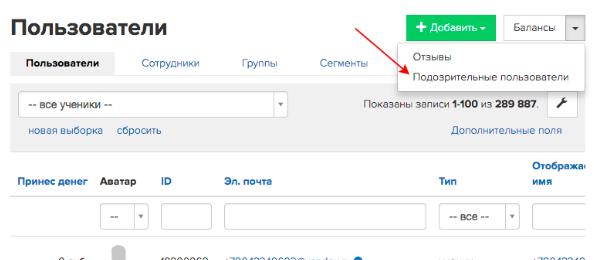

На рисунке выше показано, как выглядит предполагаемый список «подозрительных» пользователей. Их отбор осуществляется по принципу определения количества устройств, с которых выход на GetCourse осуществлялся с использованием одного и того же логина и пароля. Система дает возможность просматривать подозрительные профили с целью анализа аккаунтов.
В список подозрительных пользователей добавляются те аккаунты, которые заходили с N-го количества устройств, территориально находящихся в M разных населенных пунктов. За отчетный период принимается один календарный месяц.
Аккаунт попадет в список, если:
N + M > 5.
Для определения разных устройств применяется user-agent.
Важно: разные браузеры воспринимаются системой как различные устройства.
Для определения разных населенных пунктов система использует ip-геобазу. Деление на разные населенные пункты зависит от конкретного региона, оно может быть более крупными, либо более мелким.
Важно: инструмент позволяет только предположить, что один аккаунт используется несколькими людьми. Доказать, что подозрительные пользователи нечестны, система не может. Но полученную информацию можно использовать в качестве ориентира и применять ее для работы с базой пользователей. Окончательное заключение всегда возлагается на плечи администратора аккаунта.
Актульные темы с записей эфиров

13.03.25 - 98 минут
Регулярный менеджмент помогает командам ставить рекорды по метрикам.
Как из ленивой команды, которая перекладывает с полки на полку задачи, сделать спортивную, которая бьет рекорды из квартала в квартал.
Разбираем основные метрики отчета Monitor Analytics для руководителей и собственников.
смотрите >>

Практикум - 6 часов
Продажи без слива.
Потенциал в базе.
Узнаете, где спрятана прибыль в вашем проекте. Чёткие инсайты на основе цифр.
У вас достаточно данных. Чтобы найти как расти. За счёт правильной работы с базой пользователей и корректной аналитики — школы зарабатывают в разы больше. В разы — это 80% всего дохода с базы при крутом холодном трафике.
смотрите >>

120 минут
Как выиграть конкуренцию за внимание в email-рассылках и повысить доход?
Открываемость писем падает? Подписчики не читают ваши сообщения? Конверсии низкие, а расходы на email-маркетинг растут?
Eзнайте как повысить эффективность ваших email-кампаний, снизить затраты и увеличить продажи!
смотрите >>

130 минут
2025: что изменилось в продажах за 5 лет.
Стоимость трафика выросла в 3-5 раз. Конкуренция на рынке онлайн-школ увеличилась. Пользователи стали избирательнее и требовательнее.
Сегодняшние лидеры рынка используют новые стратегии, основанные на системной работе с базой. Именно про эти стратегии поговорили на вебе.
смотрите >>

90 минут
Не тот путь: опасные методики и токсичные тренды.
Как избежать тупиковых решений в маркетинге онлайн-школ и вовремя отслеживать негативные процессы.
Расскажу про новые опасности из разборов. 70% разборов 2024 года можно красить в красный цвет: выбран не тот путь развития и уже очень давно. Огромные обороты, а перестраиваться уже очень больно.
смотрите >>

Аналитика рассылок GetCourse
Подключите модуль «Рассылки» в Monitor Analytics и перестаньте работать вслепую: вся статистика писем, сегменты, конверсии и отписки собраны в одном отчёте. Сравнивайте кампании, находите точки роста и повышайте продажи за счёт грамотной работы с базой.


авторизуйтесь